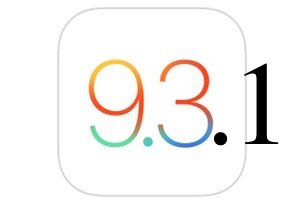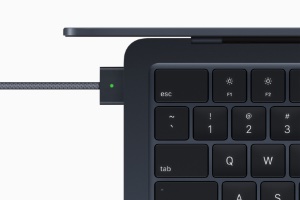在 Mac 上读取和写入 Windows 分区很容易(请参阅NTFS Mac OS X Yosemite:写入 Windows Boot Camp 分区)。相反,在 Windows 下读取和写入 Mac 分区需要进行一些调整。当您处于 Windows Boot Camp 会话中时,这对于不必重新启动 Mac OS X 非常有用。你已经做了一个双启动 Mac Yosemite Windows,我们将向您展示如何从 Windows (Boot Camp) 完全访问您的 Mac HFSX 或 HFS+ 分区。感谢该应用程序HFS+ 适用于 Windows(或者适用于 Windows 的 APFS取决于您的格式)您最终将能够在运行 Windows 10、8.1、7、Vista 或 XP 时非常自然地查看和保存 Mac 文件。
Mac 和 Windows 分区:HFS+ 覆盖 Windows
安装 HFS+ for Windows 后,只需通过计算机管理进入 Windows 磁盘管理。您应该会看到 Mac OS X HFS 磁盘或分区出现并带有自动分配的驱动器号(在我们的示例中为 D:)。如果它没有出现,请右键单击 OS X 分区,然后选择“更改驱动器号和路径...”菜单。
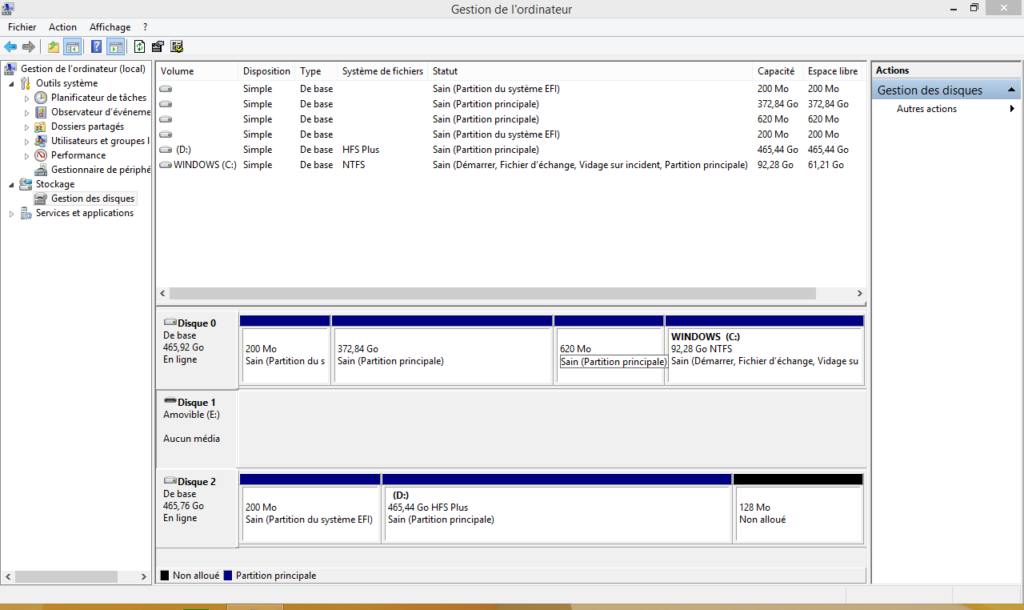
现在,您需要像使用任何其他 NTFS 或 FAT 格式的驱动器一样转到 Windows 文件资源管理器。您应该按预期看到您的 Mac 分区或外部驱动器。您所要做的就是双击该设备以在 Mac 卷上读取和写入项目、复制和粘贴文件、将媒体从一个系统传输到另一个系统...
快速右键单击 Mac 的磁盘属性,确认它是我们以 HFS+ 格式格式化的 SSD 卷。一切都 100% 实用HFS+ 适用于 Windows/适用于 Windows 的 APFS,我们可以在Windows下访问我们的Mac分区。